Nhiều người dùng Windows báo cáo rằng một quy trình có tên CTF Loader đang tiêu tốn một lượng tài nguyên hệ thống đáng kể, làm PC của họ chậm đi đáng kể. Nhưng Trình tải CTF là gì? Và bạn có thể ngăn nó làm hệ thống của bạn chậm đi nhiều không?
Trong bài viết này, chúng tôi sẽ giải thích quy trình của Trình tải CTF là gì và tại sao nó lại quan trọng. Sau đó, chúng tôi sẽ giải thích cách bạn có thể giảm mức sử dụng CPU cao.
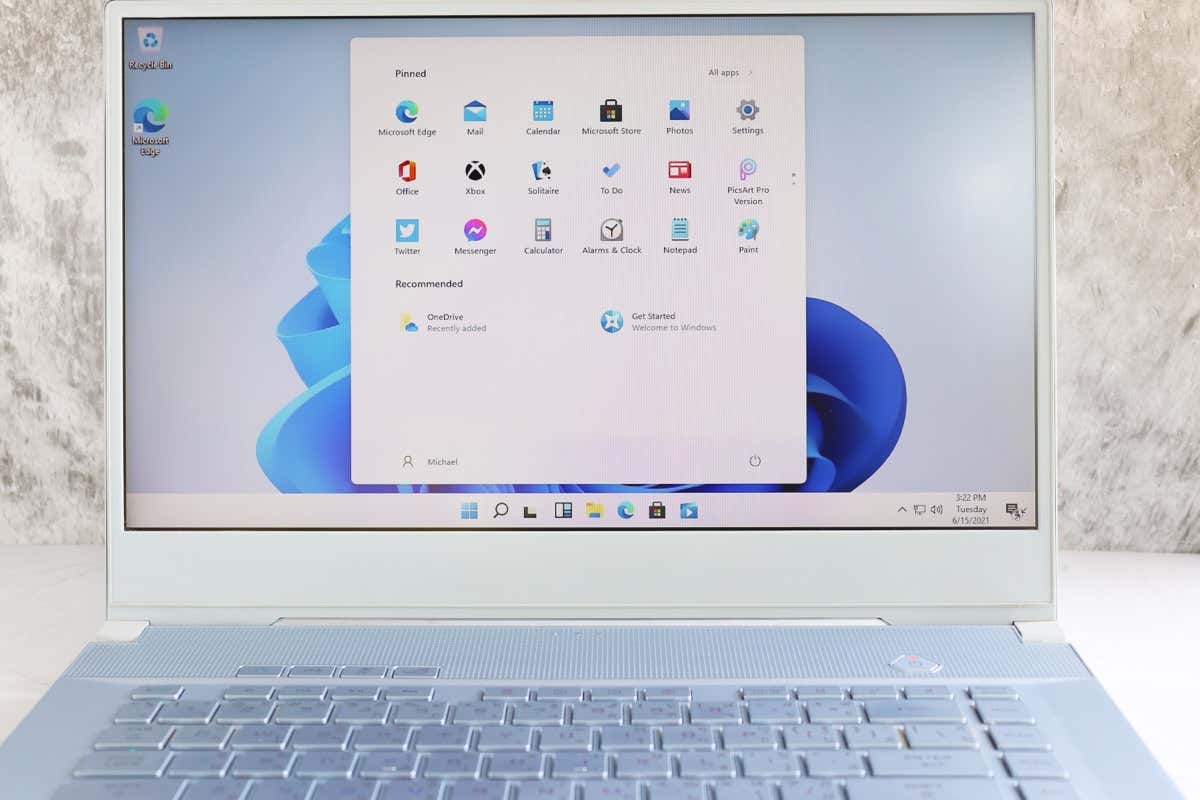
Quy trình tải CTF là gì?
CTF Loader hay ctfmon.exe là viết tắt của Collaborative Translation Framework Loader. Đây là một quy trình quan trọng của Windows nhằm đảm bảo rằng các thành phần Windows có thể giao tiếp với nhau và hoạt động hiệu quả.
Ví dụ: Windows sử dụng Trình tải CTF để kích hoạt các ngôn ngữ khác nhau trong Thanh ngôn ngữ Microsoft Office của. Nó cũng cho phép nhận dạng giọng nói, dịch bàn phím và hỗ trợ văn bản cho các ngôn ngữ nhập khác nhau.
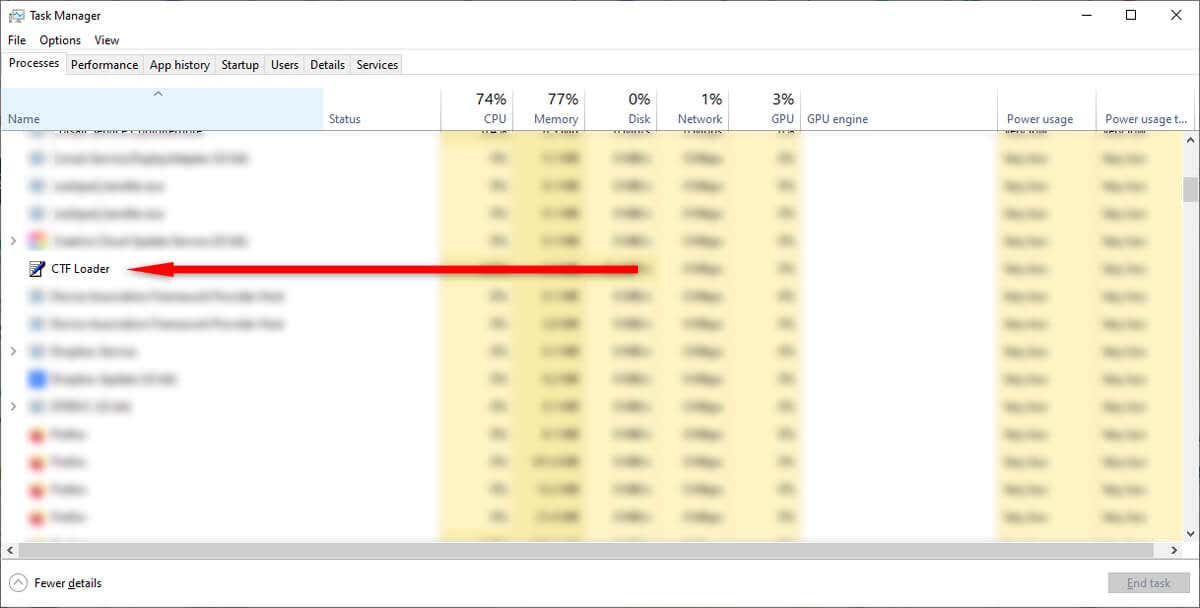
Nói cách khác, quy trình CTF Loader không thể thiếu đối với hệ điều hành Windows 10 và Windows 11 và cần thiết để nhiều thành phần khác nhau hoạt động chính xác.
Tuy nhiên, nó thường có thể làm tiêu hao tài nguyên hệ thống, có ảnh hưởng đặc biệt rõ rệt đến việc sử dụng CPU của bạn. Và mặc dù CTF Loader là một chương trình Windows chính thức và hoàn toàn lành tính, nhưng phần mềm độc hại có thể được cài đặt trên hệ thống của bạn và bắt chước quy trình này.
Nếu bạn nhận thấy Trình tải CTF đang làm máy tính của bạn chậm đi đáng kể thì đây là những gì bạn có thể làm để khắc phục tình trạng này.
1. Đảm bảo Trình tải CTF là xác thực
Tin tặc thường thiết kế phần mềm độc hại và vi-rút để giả dạng các quy trình thiết yếu, phổ biến của Windows để không bị phát hiện. Thật không may, CTF Loader là một trong những mục tiêu phổ biến của hoạt động này.
Vì vậy, trước khi cố gắng khắc phục lỗi CTF Loader, bạn cần đảm bảo rằng tệp đó là tệp thực thi hợp pháp và không phải phần mềm độc hại.
Để làm như vậy:
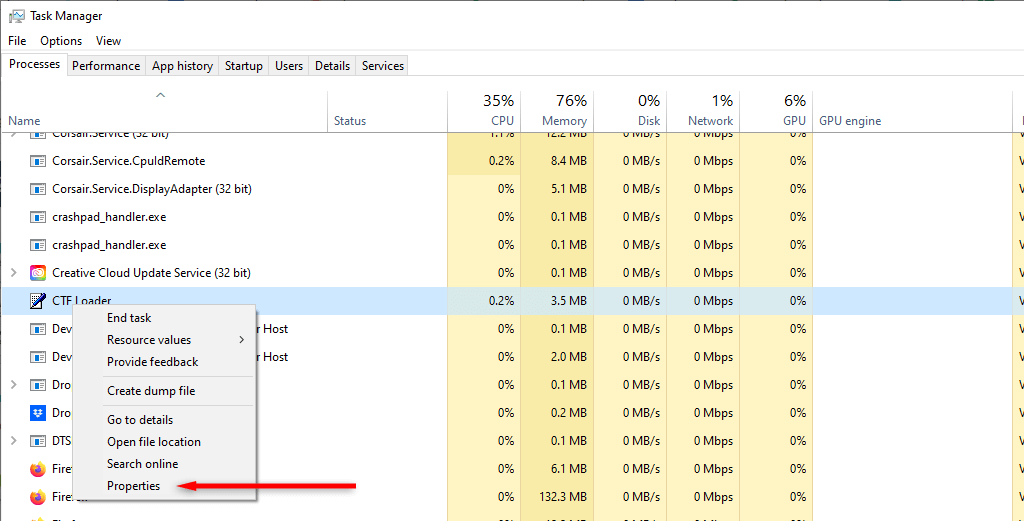
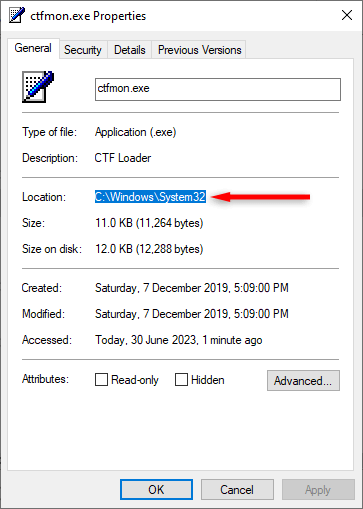
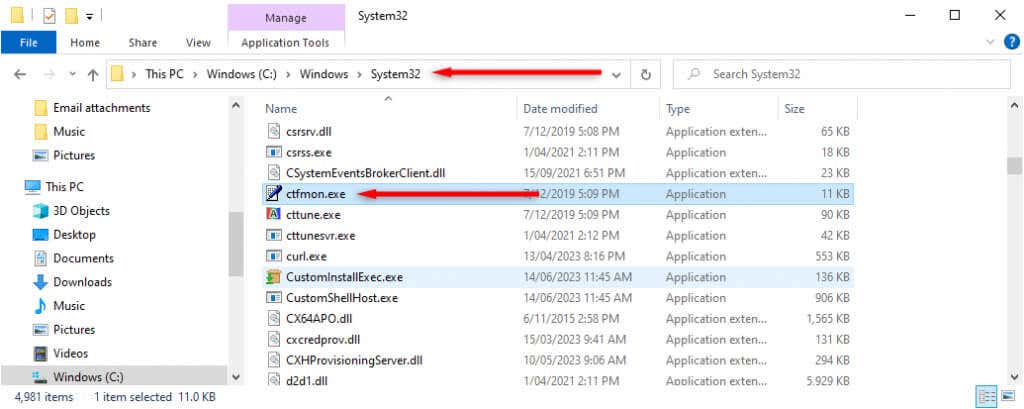
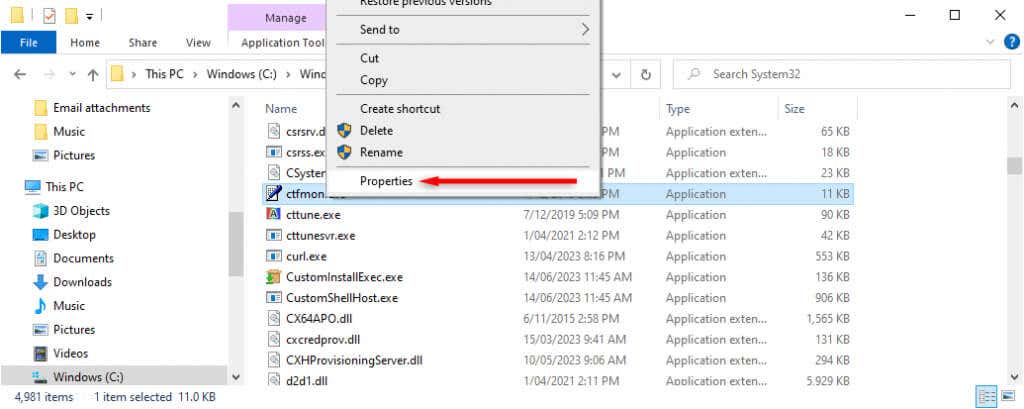
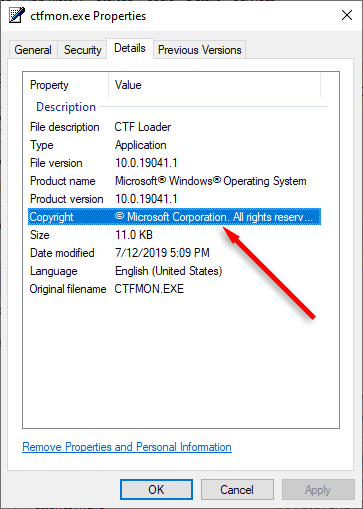
Nếu có nội dung nào khác được viết ở đây thì rất có thể bạn có phần mềm độc hại trên tay.
Một cách khác để biết liệu CTF Loader có hợp pháp hay không là kiểm tra đường dẫn tệp của nó. Nó chỉ nên được cài đặt ở hai vị trí:
Nếu nó được cài đặt ở bất kỳ nơi nào khác thì có thể đó là phần mềm độc hại hoặc phần mềm gián điệp. Trong trường hợp này, bạn nên sử dụng chương trình chống vi-rút hoặc Windows Defender (thông qua Cài đặt>Cập nhật & Bảo mật>Windows Security)để quét máy tính của bạn và xóa tất cả dấu vết của nó.
2. Tải xuống bản cập nhật Windows
Đang chờ xử lý hoặc hiện đang tải xuống các bản cập nhật Windows đôi khi có thể khiến Trình tải CTF gặp trục trặc. Tải xuống và cài đặt mọi bản cập nhật Windows hiện đang chờ xử lý và kiểm tra xem Trình tải CTF có ngừng sử dụng quá nhiều tài nguyên hệ thống của bạn hay không.
Để làm như vậy:
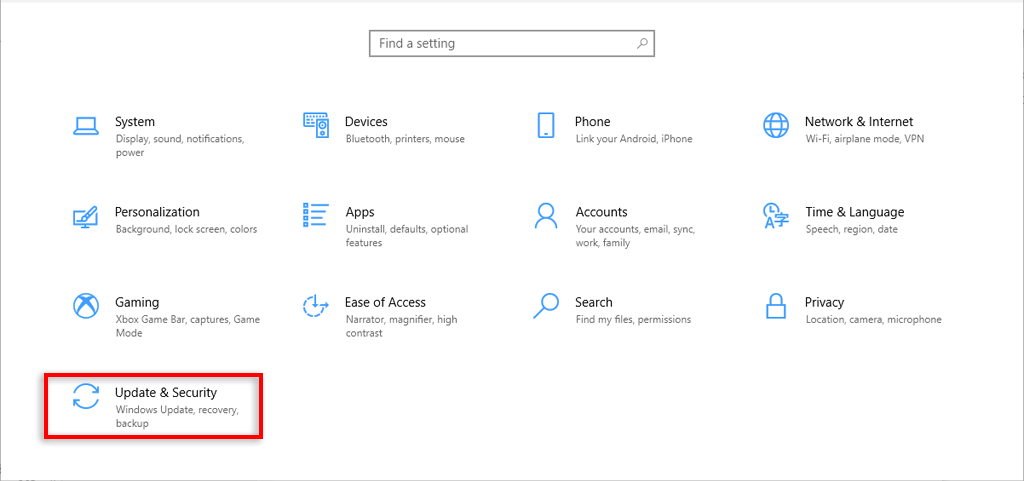
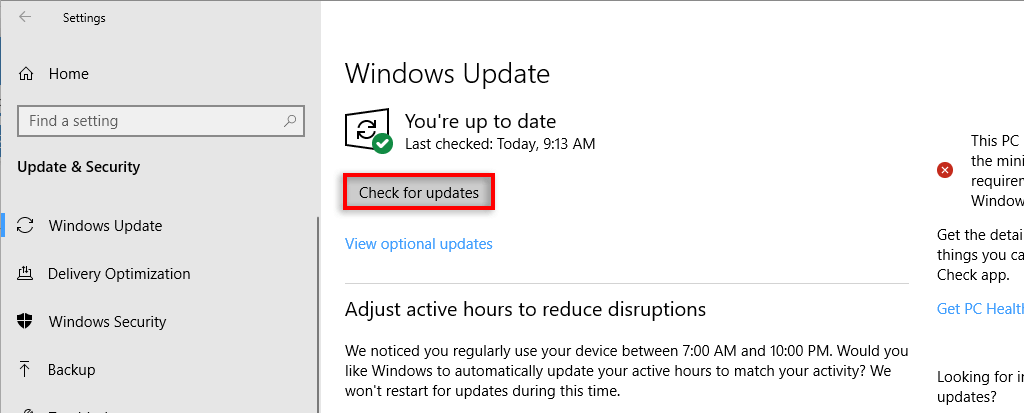
3. Tắt dịch vụ Bàn phím cảm ứng và Bảng viết tay
Nếu việc tắt Dịch vụ quản lý nhập văn bản không có tác dụng, bạn có thể thử tắt một dịch vụ liên quan có tên là Dịch vụ bảng điều khiển viết tay và bàn phím cảm ứng. Để làm như vậy:
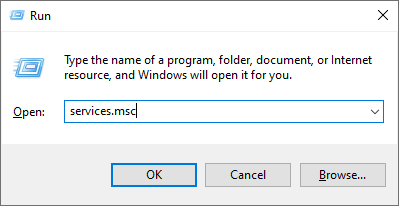
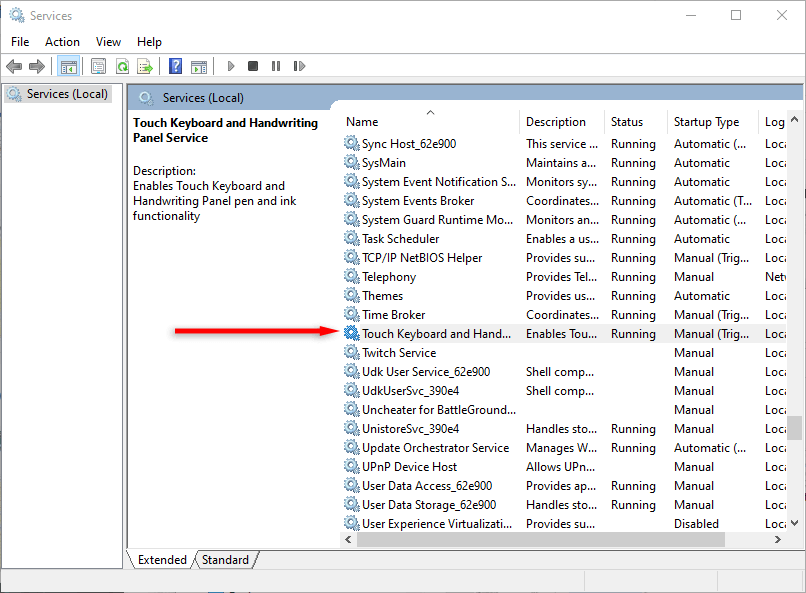
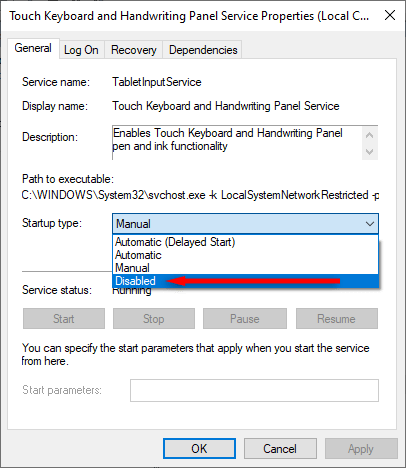
4. Ngăn không cho trình tải CTF chạy
Bạn có thể tắt hoàn toàn CTF Loader trong nỗ lực cuối cùng nhằm giảm mức sử dụng CPU của nó. Tuy nhiên, điều này có thể có tác động tiêu cực đến các chương trình Microsoft Office và các trình xử lý văn bản khác — vì vậy hãy thận trọng!.
Để ngăn CTF Loader chạy:
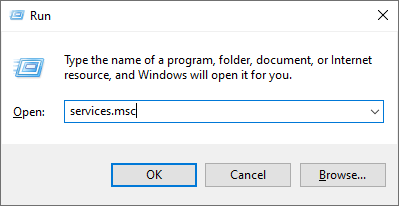
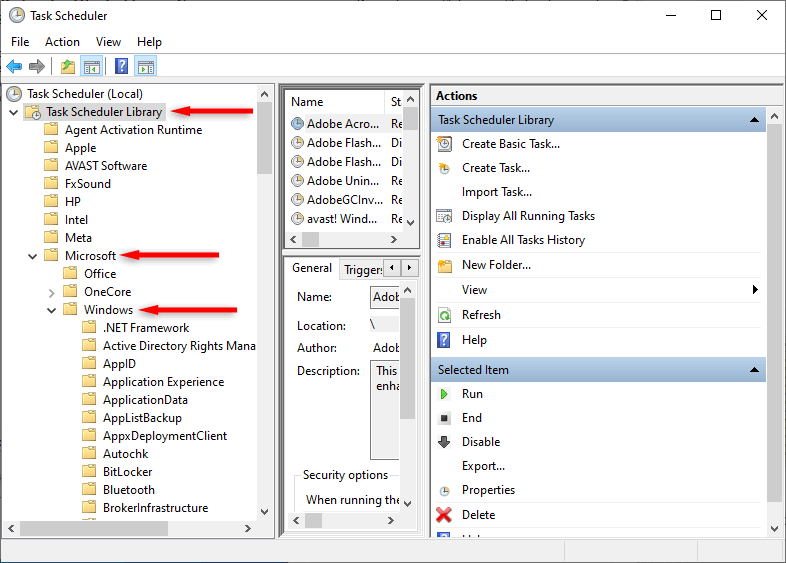
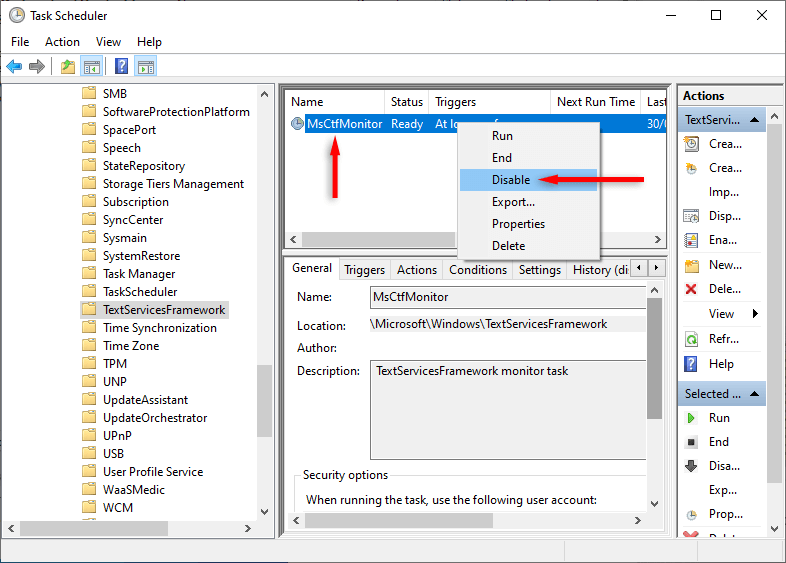
5. Kiểm tra xem Windows có bị hỏng không
Windows 10 và 11 cung cấp một chương trình được gọi là Trình kiểm tra tệp hệ thống có thể quét và sửa chữa các tập tin bị hỏng. Để sử dụng chương trình SFC:
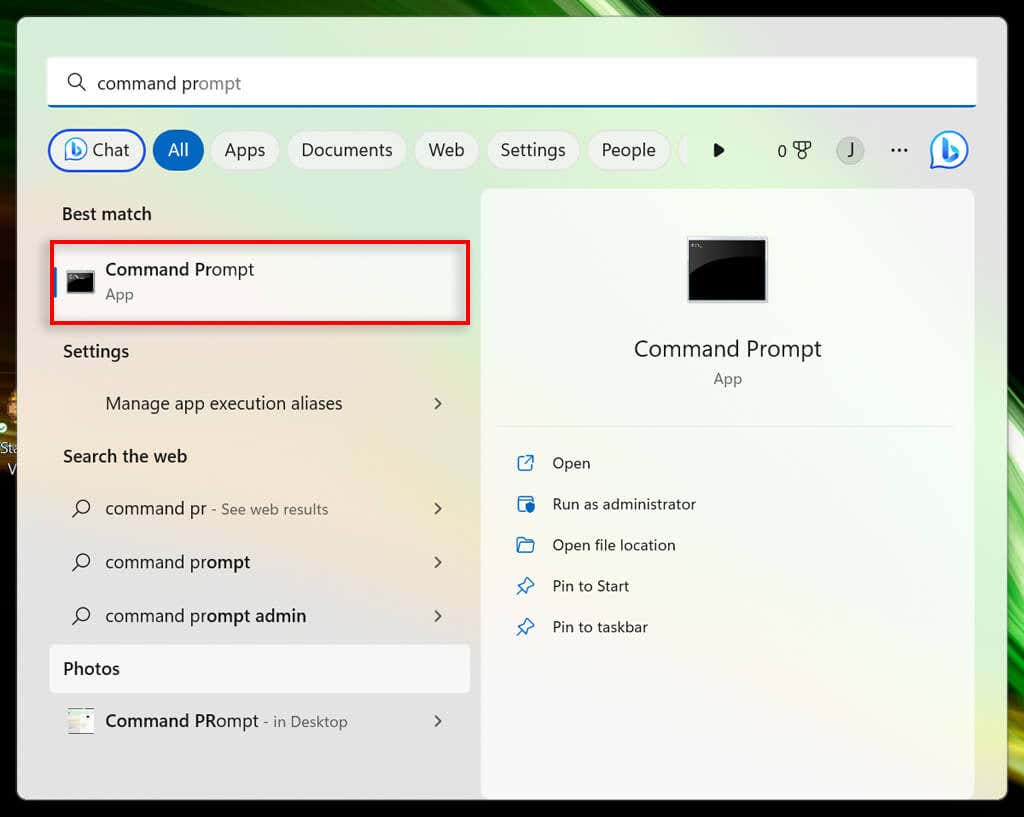
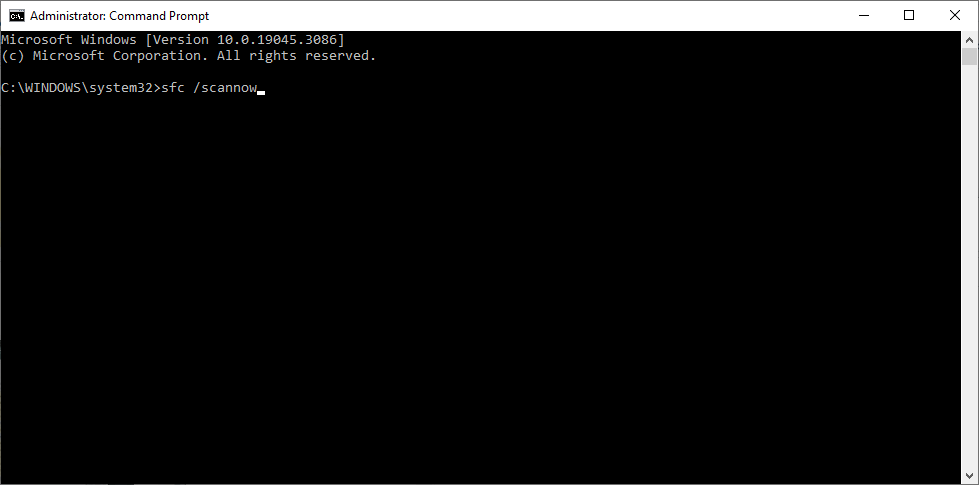
Đợi tiện ích tìm kiếm và khắc phục mọi sự cố tiềm ẩn trong hệ thống của bạn, sau đó kiểm tra xem sự cố Trình tải CTF đã biến mất hay chưa.
Hãy nâng cấp PC của bạn lên Tốc độ
Không có gì tệ hơn khi PC của bạn bị brick do một quá trình ngẫu nhiên gặp trục trặc. Nhưng hy vọng hướng dẫn khắc phục sự cố này đã giúp bạn khắc phục tình trạng sử dụng nhiều tài nguyên CPU của CTF Loader. Nếu không, giải pháp cuối cùng của bạn là thực hiện khởi động sạch hệ thống của bạn.
.